告诉你一键重装win7系统
- 分类:Win7 教程 回答于: 2019年01月02日 14:10:01
无论说是在我们的日常学习上面还是工作中,都无法离不开win7重装系统。因为现在是信息化的时代,任何东西都离不开电脑。当我们的电脑出现了问题,那就必须得要通过win7重装系统来解决它,下面就随小编一起来看看一键重装win7系统的操作方法吧。
最近有网友问小编怎么重装win7呢,其实小编以前就跟大家分享过重装win7系统的操作方法了,不过,有很多朋友可能都已经忘记了,不知道怎么操作了。那么,今天小编今天就再来给大家讲解一下重装win7系统的操作方法吧。
一键重装系统Win7步骤:
1、 在系统之家一键重装官网下载系统之家一键重装系统软件,官网地址:http://chongzhuang.163987.com
2、 打开运行系统之家一键重装系统软件,打开前先关闭所有的杀毒软件,避免因拦截造成重装过程失败。
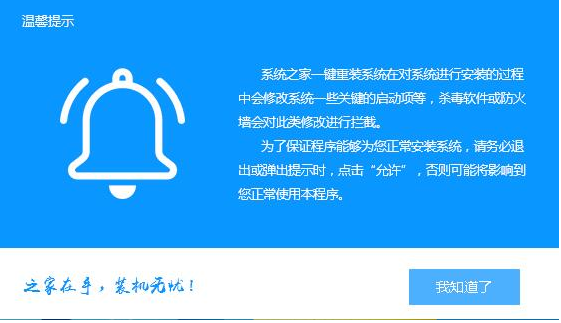
win7电脑图解1
3、 打开软件后默认打开一键装机界面,这里选择系统重装。软件里面还有很多实用的功能,有兴趣可以自己探索下。
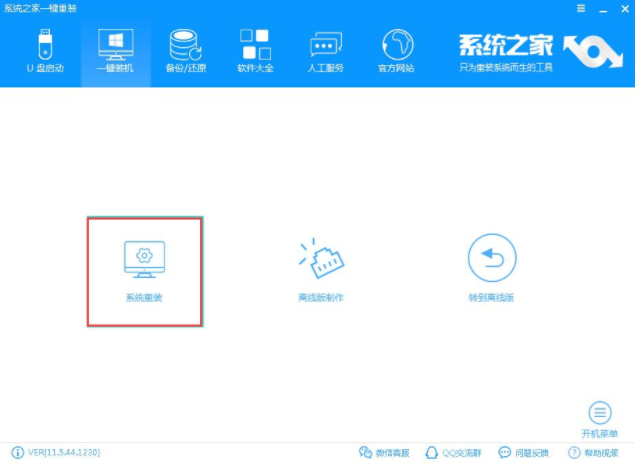
如何重装系统win7电脑图解2
4、 检测电脑的系统及硬件环境,这里可以看到自己电脑的一些信息,点击下一步。
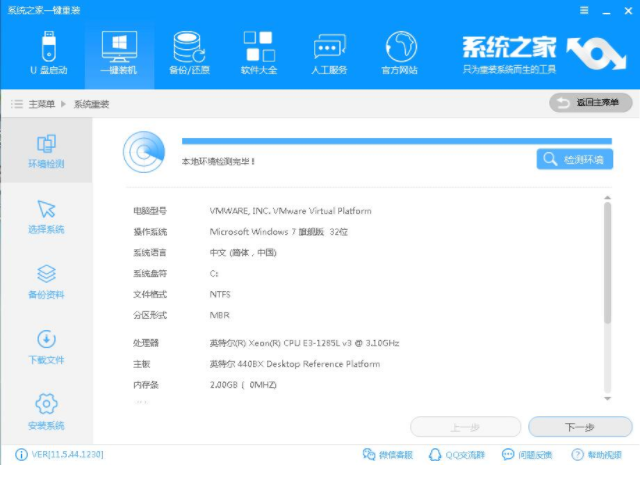
重装系统电脑图解3
5、 选择系统,你需要重装什么系统就选择什么系统,我们选择Win7系统,点击下一步。
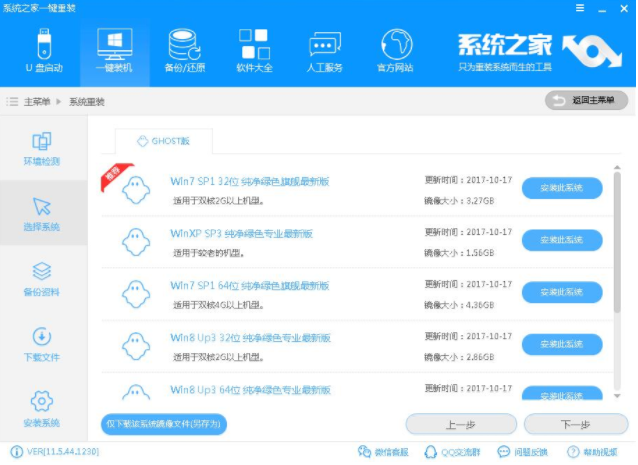
win7电脑图解4
6、 可以选择备份系统盘(C盘)的资料,如果没什么重要的资料建议不备份,以免浪费大量的时间,点击下一步后点击安装系统。
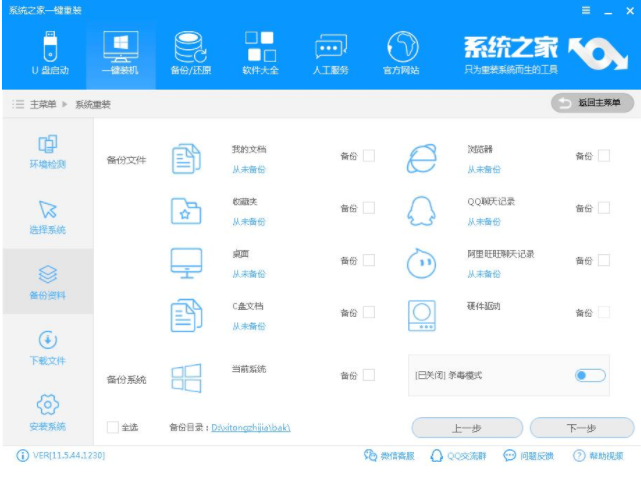
重装系统电脑图解5
7、 开始下载Win7系统镜像文件,耐心等待下载完成即可。
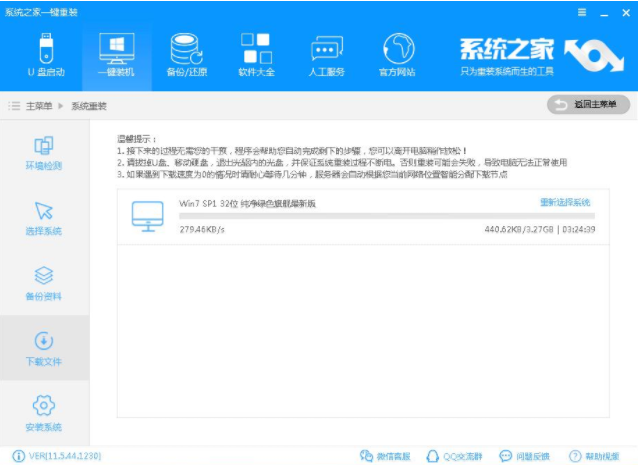
重装系统电脑图解6
8、 系统下载完成后,系统之家软件将会校验系统文件MD5值,完成后会自动重启进行系统重装。
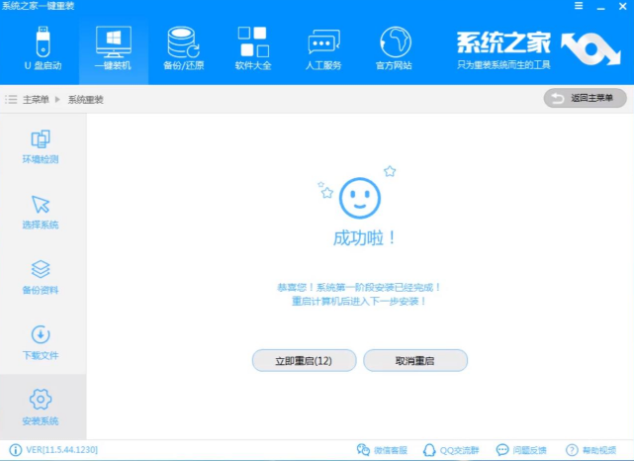
一键重装电脑图解7
9、 重启系统后选择 系统之家一键重装 DOS-GHOST系统安装模式,也可以选择PE安装模式,或者让他自己运行,不操作。
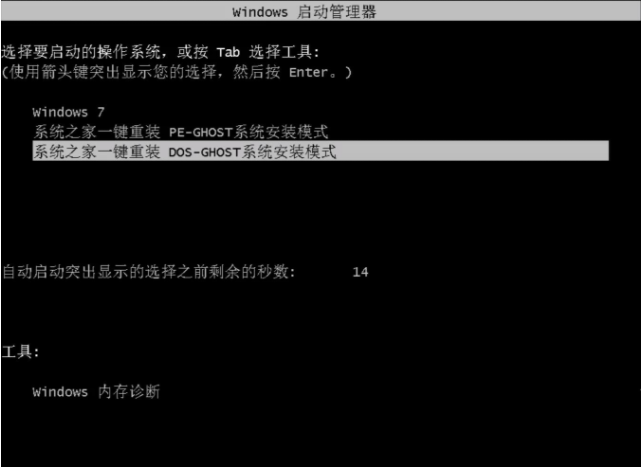
一键重装电脑图解8
10、 之后进入Ghost还原系统过程,这个过程完成后会自动重启电脑。
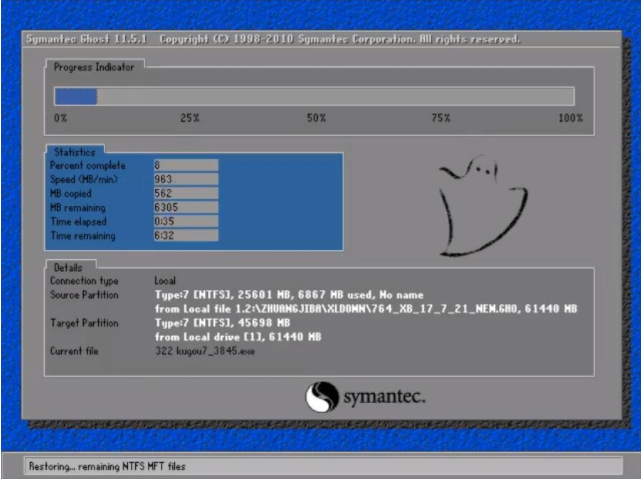
如何重装系统win7电脑图解9
11、 重启后进去系统的部署安装过程,设置系统及安装驱动程序,期间会多次重启电脑系统,这是正常现象。
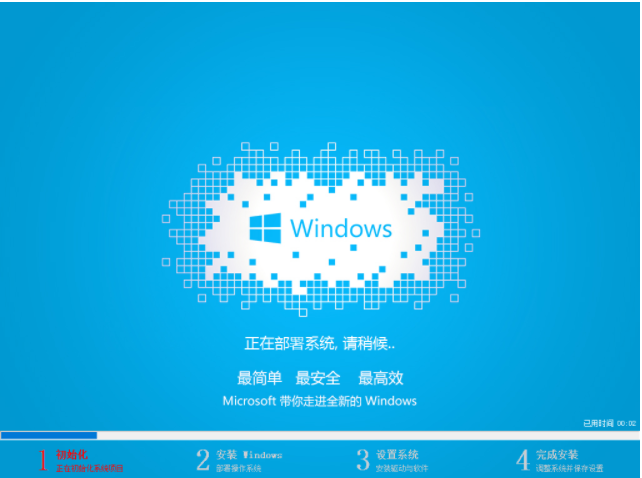
重装系统电脑图解10
12、进入到桌面后一键重装Win7系统就完成了。
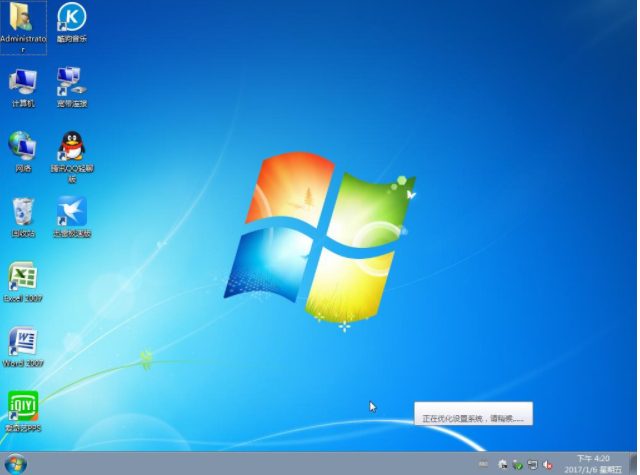
如何重装系统win7电脑图解11
以上一键重装win7系统的操作流程了,是不是很简单呢?
 有用
26
有用
26


 小白系统
小白系统


 1000
1000 1000
1000 1000
1000 1000
1000 1000
1000 1000
1000 1000
1000 1000
1000 1000
1000 1000
1000猜您喜欢
- 蓝屏代码0xc00000d1如何解决2019/07/13
- 小编教你win7怎么备份系统2017/10/10
- 电脑一键重装系统win7旗舰版教程..2022/06/09
- 小编教你安装安卓平板电脑软件..2017/08/17
- 萝卜家园win7系统ghost安装教程..2018/11/24
- win7电脑系统安装教程图解2022/08/22
相关推荐
- 电脑蓝屏了怎么办修复windows7系统修..2022/05/15
- win7一键装机教程2021/05/15
- 钻研电脑eml文件怎么打开2019/08/06
- 小白系统win7安装方法2020/06/28
- 简述电脑怎样重装系统win7旗舰版..2023/03/17
- “死亡”两年后Win7突然续命 微软支持..2022/11/02

















